据说 GateKeeper 与 MultiPass 和 Snap Heap 兼容
你为什么决定写这样一篇文章?DS 音频密宗 2发布了,我看了一个演示,但我认为 GateKeeper 和 MultiPass 可以做类似的事情。
DS 音频密宗 2与其重新创建,不如让我使用这个想法。
就是这样
快照堆现在是付费的,但 Filter 现在是免费的。
-Mutipass 和 Snap Heap 可以通过 MIDI CC 控制多个参数
我会稍微解释一下。
GateKeeper 可以输出多个 MIDI CC
与 DS Audio TANTRA 2 一样,有多个页面,在 GateKeeper 的情况下,您可以自由设置多达八个。
我已经写了一篇关于 GateKeeper 的相当扎实的文章,所以请参考这篇文章了解如何使用它。


Mutipass 和 Snap Heap 可以通过 MIDI CC 控制多个参数
Mutipass 和 Snap Heap 最多可以接收 XNUMX 个 MIDI CC。
右上角“MIDI”选项卡右侧的三个插槽是可以与 MIDI CC 一起使用的插槽。
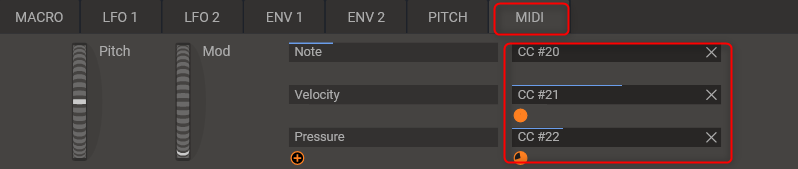
设置方法
将 MIDI 从 GateKeeper 中设置出来,这样即使使用 Mutipass 或 Snap Heap 也可以接收 MIDI 数据。
首先,从GateKeeper的设置
GateKeeper 设置
打开 GateKeeper,从左上角的齿轮图标将“MIDI”的“输出端口”设置为“0”。
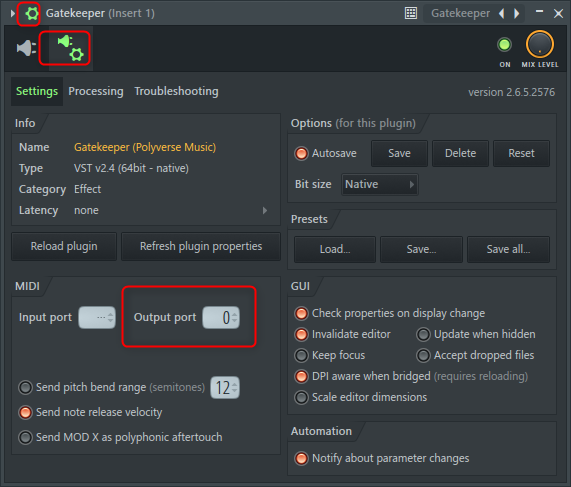
右键单击 GateKeeper 节点(圆圈)并单击“Evb 1 Midi Out”->“设置为 CC 21”。 (在 FL Studio 的情况下,任何数字都可以,只要 MIDI CC 不与其他数字重叠)
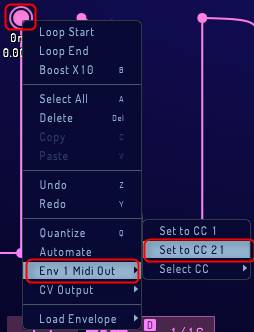
我还准备了一个视频。
Mutipass 和 Snap Heap 设置
接下来是 Mutipass 和 Snap Heap 设置。
在这里,使用 Snap Heap 设置。
(Mutipass 完全一样)
启动 Snap Heap 后,从左上角的齿轮图标将“MIDI”的“输入端口”设置为“0”。
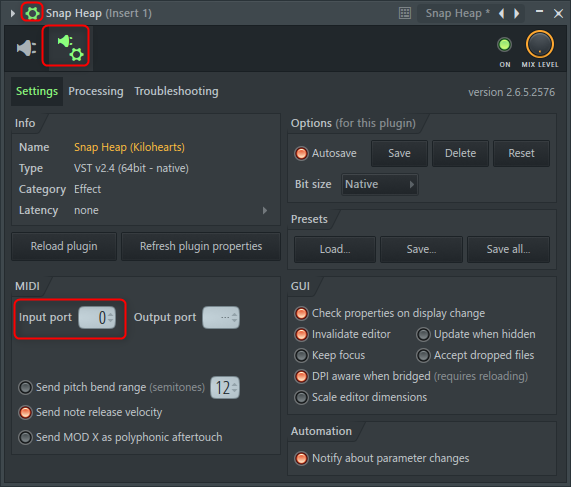
点击Snap Heap右上角的“点击绑定”,自动识别MIDI CC。
一旦被识别,它将被调制成参数。
与基本血清等相同。
我认为视频更容易理解,所以我准备了视频。
之后,您可以通过熟悉自己喜欢的效果并对其进行调制来轻松获得有趣的效果。
まとめ
糖和马铃薯淀粉在地震中散落,所以如果你清理它,时间就会融化。
除此之外,FL Studio 用户可以使用 Patcher 和 GateKeeper 做很多事情。
我认为这将是一篇单独的文章。
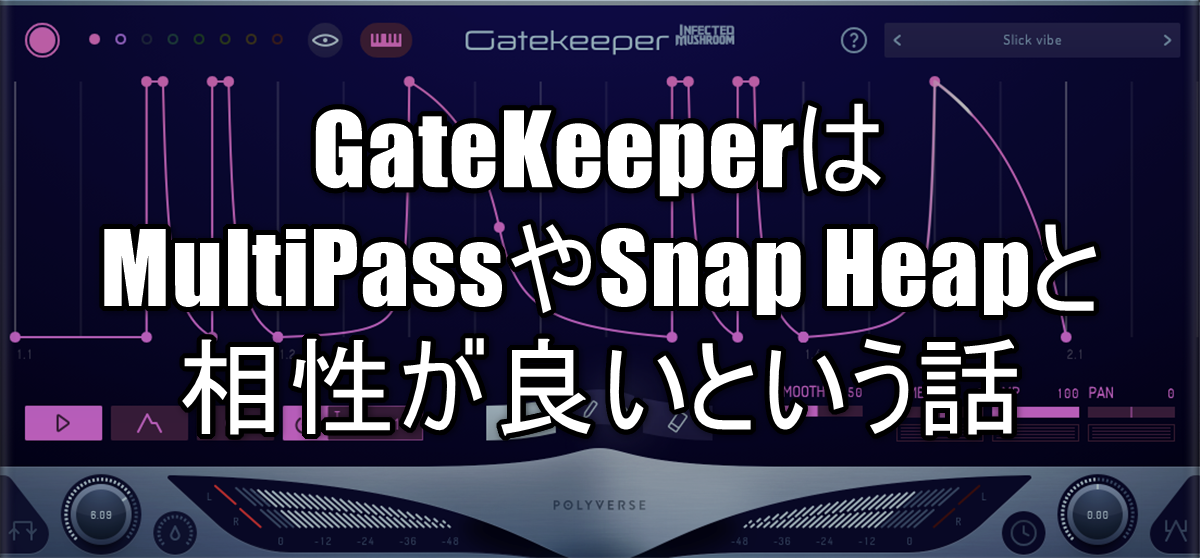
![[免费]介绍U-HE的泰瑞N6皮肤星际18 2021年10月06日22时15分54](https://chilloutwithbeats.com/wp-content/uploads/2021/10/2021-10-06_22h15_54.png)
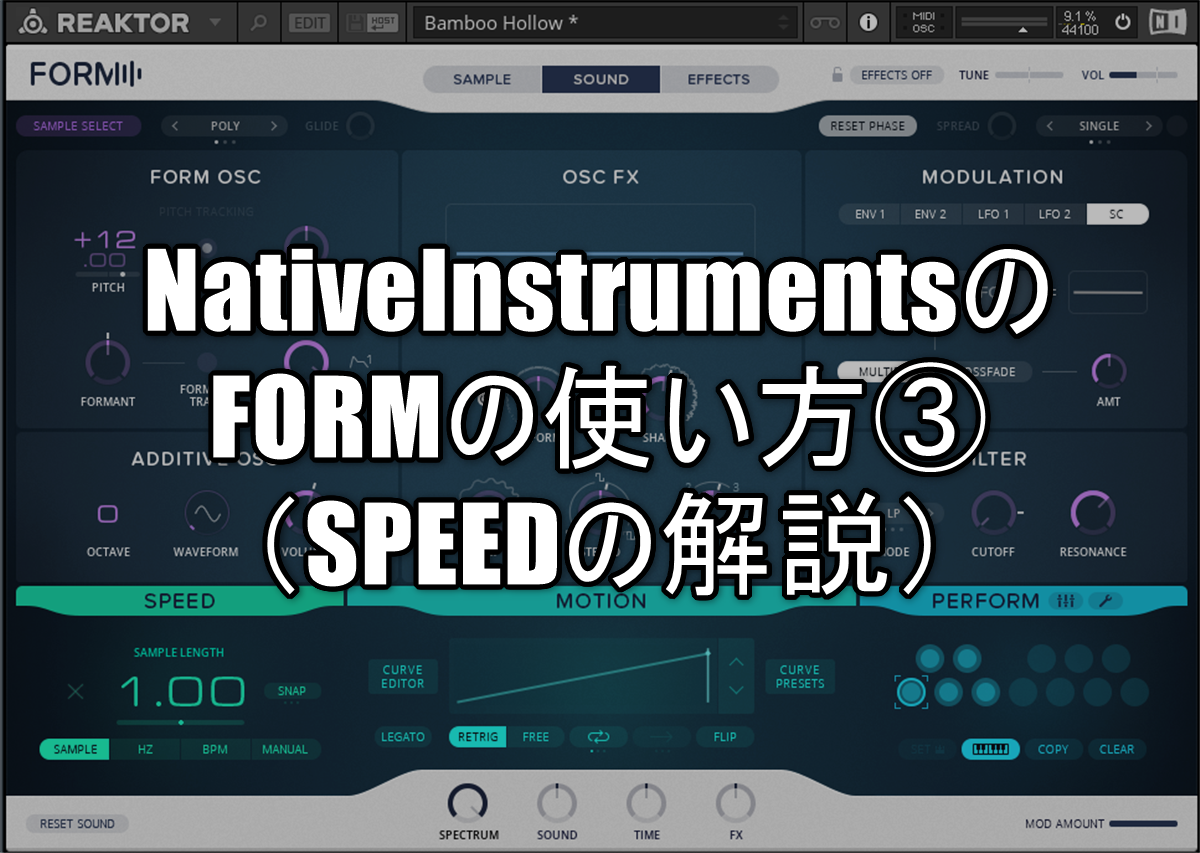
评论